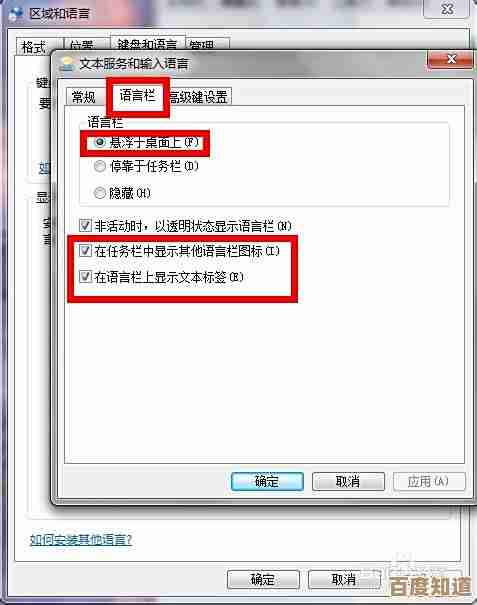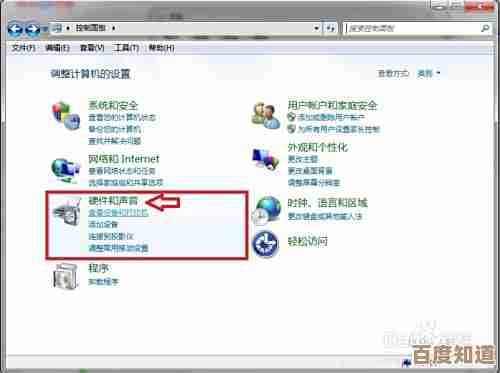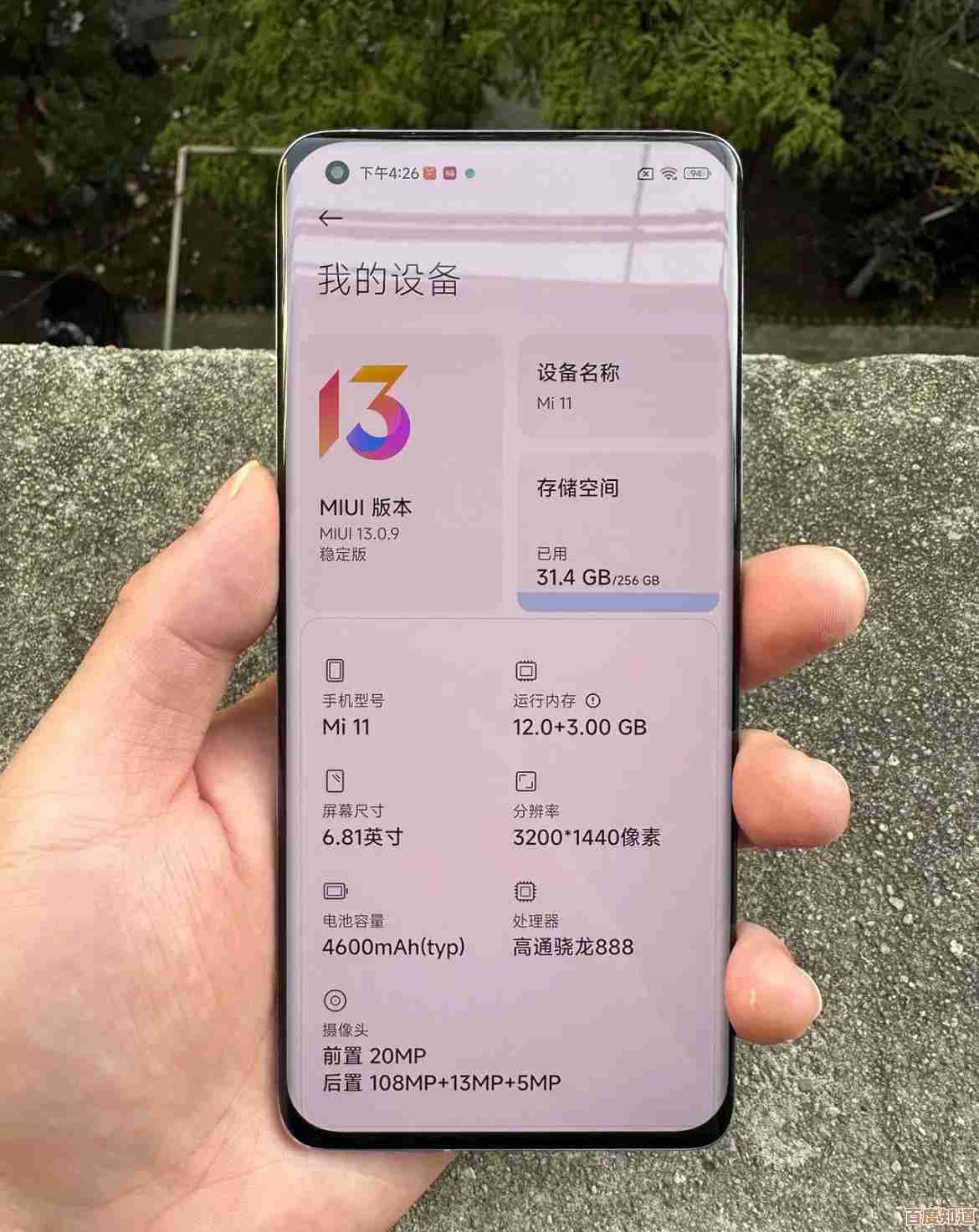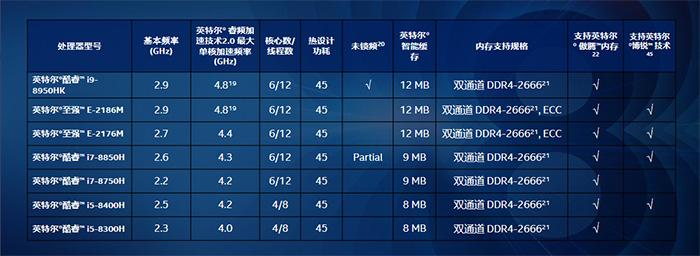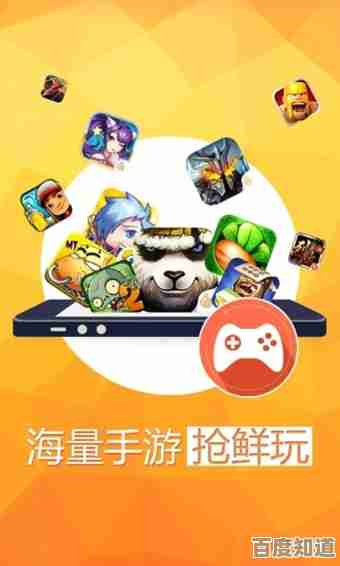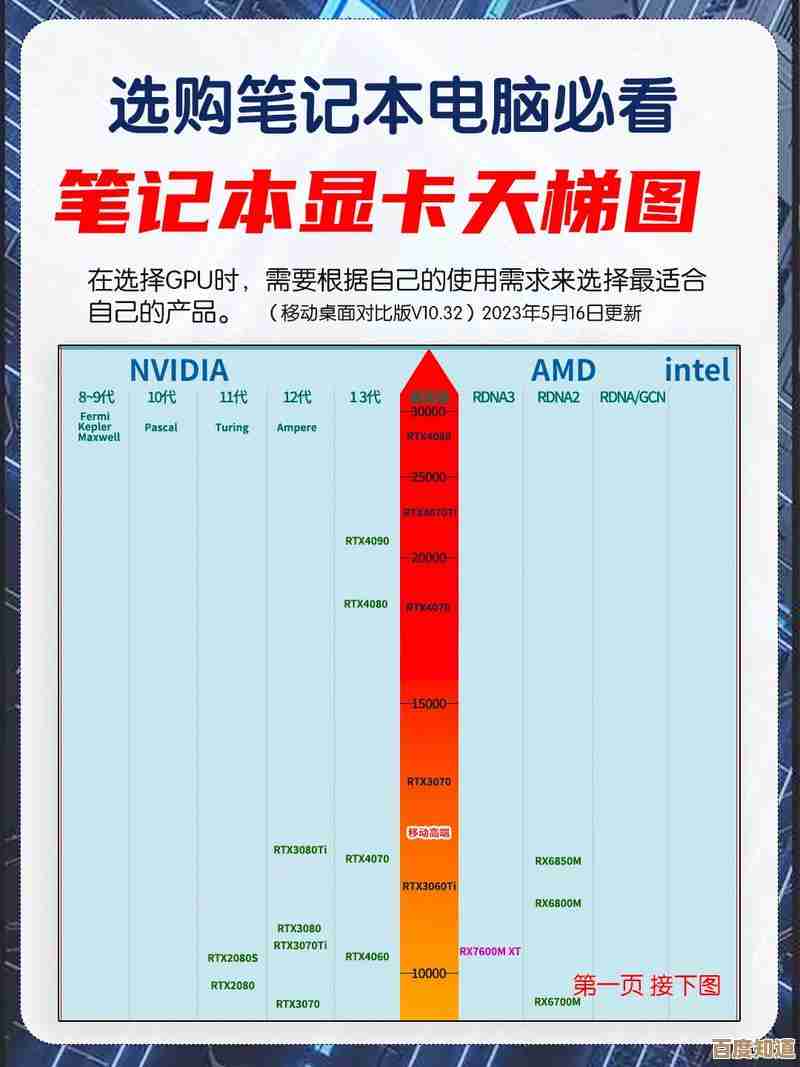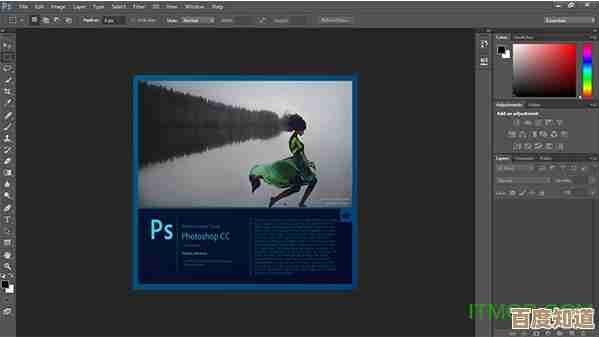电脑屏幕截图快捷键大全:一键捕捉并保存每个精彩瞬间
- 游戏动态
- 2025-10-24 11:42:22
- 1
哎,说到截图这事儿,我可太有感触了,有时候吧,灵感来了或者看到个特别搞笑的聊天记录,手忙脚乱找截图工具,结果那个瞬间“嗖”一下就过去了,气得直拍大腿,所以啊,把这些快捷键摸透,真的能省下不少懊恼的功夫,咱今天就随便聊聊,想到哪儿说到哪儿,可能没啥条理,但保证都是实打实的经验。
最基础的,应该就是键盘右上角那个 PrtSc (PrintScreen) 键了吧,这老兄资格最老,但说实话,我一开始老用不明白,光按它一下,屏幕闪一下,感觉截了,但又不知道图跑哪儿去了……后来才搞懂,它只是把整个屏幕的画面复制到剪贴板,你得打开画图或者微信聊天框,再按Ctrl+V才能贴出来,有点麻烦,适合那种截完图立刻就要编辑或者发出去的场景,我有时候写邮件需要配个图说明问题,就用这招。
后来我发现,Alt + PrtSc 才是真香!它只截取当前最前面那个活动窗口,比如你正用的浏览器或者Word文档,边上的任务栏啊、其他乱七八糟的窗口都不会进去,画面干净多了,记得有次给同事演示软件操作,就用这个,截出来的图特别聚焦,不用我再费劲吧啦地裁剪。
但要说最方便、最符合“一键保存”这个要求的,还得是Windows自带的 Win + PrtSc,按下这组合键,屏幕会暗一下,咔嚓”一声(如果你的电脑没静音的话),截图就直接以PNG格式保存到“此电脑-图片-屏幕截图”文件夹里了,这个对我来说是救命稻草,尤其是网上冲浪看到一堆需要存档的资料时,连续“Win+PrtSc”狂按就完事了,特别有安全感,根本不怕丢,就是文件夹里截图多了以后,找起来有点眼晕,名字都是“截图(1)”、“截图(2)”……得自己定期整理重命名。
Windows还有个隐藏高手,Win + Shift + S,这是后来系统更新才强化的功能,一按下去,屏幕顶部会弹出个小工具栏,让你选矩形截图、任意形状截图、窗口截图还是全屏截图,选好区域后,截图会复制到剪贴板,同时右下角会有个通知,点开还能进行简单的标注编辑,画个箭头、写几个字什么的,然后保存,这个功能挺强大的,特别灵活,但我得承认……我经常忘了用,快捷键指法有点复杂,手得扭一下,紧急情况下脑子转不过来弯。
再说说苹果Mac用户吧,我虽然主力是Windows,但偶尔用老婆的MacBook Air时也研究过,Mac的截图逻辑不太一样,但也很丝滑。Command + Shift + 3 是全屏截图,直接生成文件放在桌面。Command + Shift + 4 是我觉得最酷的,光标会变成个带坐标的小十字,你自己拉选框,松手就截取选定区域,那种指哪打哪的感觉特别精准,要是按下空格键,光标会变成个小相机,点哪个窗口就截哪个窗口,带一点淡淡的阴影效果,看起来很专业。
哦对了,还有各种浏览器插件、聊天软件自带的截图功能,比如QQ的Ctrl+Alt+A,微信的Alt+A,都挺好用,支持滚动长截图(这个系统自带的一般不行),编辑功能也丰富,但前提是……你得开着这些软件才行,有时候为了截个图专门去开个QQ,感觉有点兴师动众。
其实用久了会发现,没有哪个快捷键是万能的,得看场景,急着存档就用Win+PrtSc;要精确控制范围或者编辑,就用Win+Shift-S或者第三方工具;临时抓个图贴到别处,PrtSc或Alt+PrtSc也挺顺手,关键是多用,形成肌肉记忆,别像我一开始那样,事到临头才满键盘找那个PrtSc键在哪儿。
说起来也挺有意思,就这么个简单的截图功能,不同系统、不同软件都搞出了自己的花样,仿佛在暗暗较劲似的,可能这就是科技带来的小确幸吧,用对了工具,确实能让效率提升那么一点点,心情也会好很多,至少,不会再错过那些想留住的瞬间了,对吧?希望这些零零碎碎的经验,能给你一点帮助,下次截图的时候,可以更从容一点。
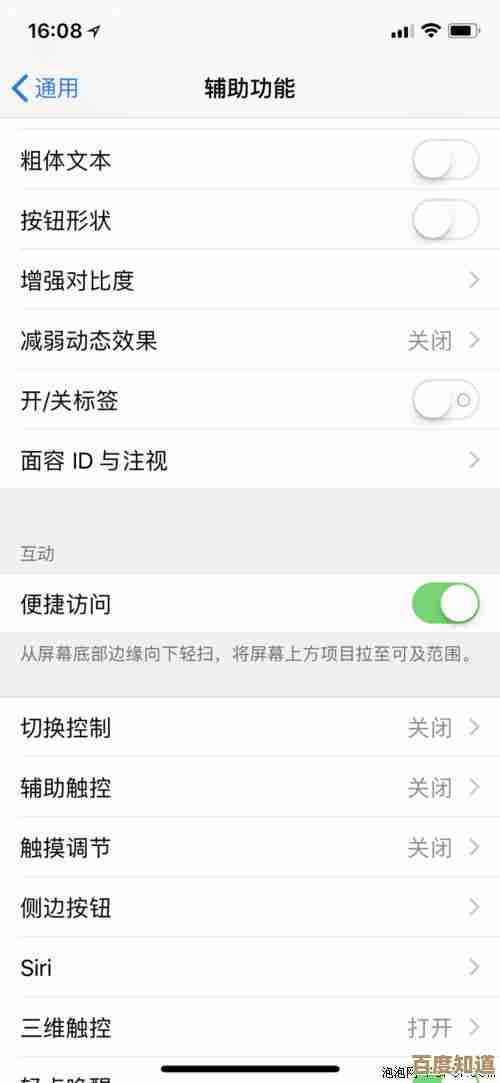
本文由代永昌于2025-10-24发表在笙亿网络策划,如有疑问,请联系我们。
本文链接:http://waw.haoid.cn/yxdt/41444.html